- Små problemer som Outlook som ikke kan koble til Gmail påvirker ofte arbeidsflyten din.
- Nedenfor har du en enkel løsning som andre brukere i en lignende situasjon har brukt for å få løst denne Outlook-feilen for godt.
- For å sjekke ut flere nyttige guider som denne, besøk gjerne vår Gmail-delen også.
- Du kan bruke en annen e-postklient eller holde fast ved din nåværende og bokmerke dette Outlook feilsøkingsnav for nærmere referanse.
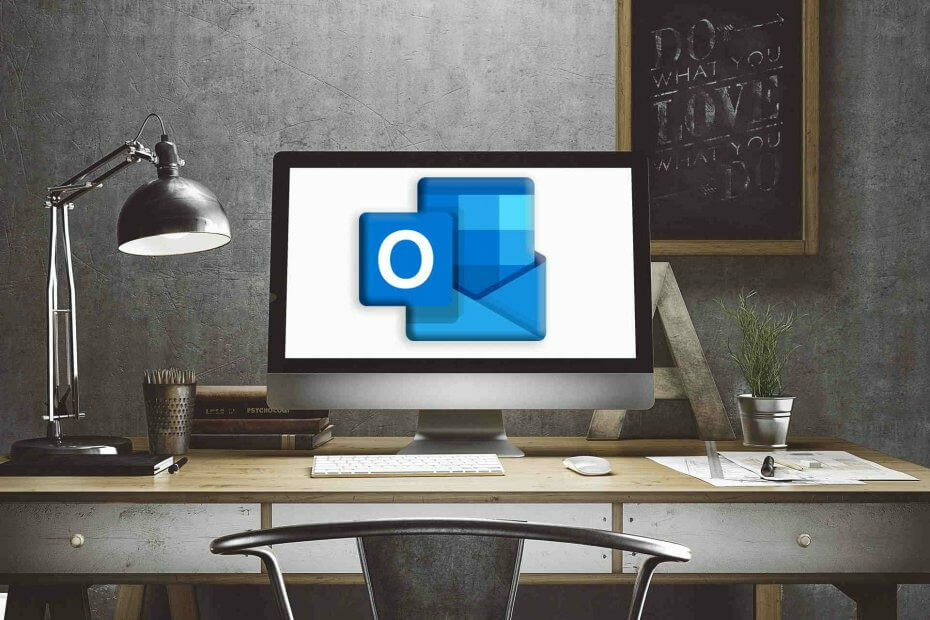
Denne programvaren reparerer vanlige datamaskinfeil, beskytter deg mot filtap, skadelig programvare, maskinvarefeil og optimaliserer PC-en for maksimal ytelse. Løs PC-problemer og fjern virus nå i tre enkle trinn:
- Last ned Restoro PC-reparasjonsverktøy som kommer med patenterte teknologier (patent tilgjengelig her).
- Klikk Start søk for å finne Windows-problemer som kan forårsake PC-problemer.
- Klikk Reparer alle for å fikse problemer som påvirker datamaskinens sikkerhet og ytelse
- Restoro er lastet ned av 0 lesere denne måneden.
Hvis du holder alle e-postene dine til din disposisjon, kan du spare tid og bedre organisere dine daglige oppgaver.
Så når Outlook kan ikke synkronisere Gmail-kontoen din, du trenge for å finne årsakene til at disse to e-postklientene ikke kan kommunisere.
Det kan ta litt tid å oppdage den rette løsningen, noe som egentlig ikke er ideelt, spesielt hvis du har noe bedre å gjøre.
Men det er derfor vi er her for. I løpet av de følgende retningslinjene vil vi prøve å skissere den enkleste måten du kan fikse Outlook-problemet der det ikke kan koble til Gmail.
Vi viser spesielt til situasjonen da e-postklienten fortsetter å be om en passord når du prøver å få tilgang til eller legge til en ny Gmail-konto.
Hvis du for øyeblikket sliter med å løse lignende problemer, kan vi fortelle deg noen andre bekreftede løsninger:
- Outlook kan ikke koble til Gmail IMAP-serveren - Brukere klager over gjentatte ganger å få en melding om at de ikke kan logge på IMAP-serveren. Hvis det også er problemet ditt, kan du gå til Mindre sikker apptilgang i Gmail-sikkerhetsinnstillingene og snu den På.
- Outlook 2016 kobles ikke til Gmail - Selv om du går gjennom riktig oppsett for å komme til Gmail, betyr det ikke at du er fremmed for denne feilen. Bruk trinnene ovenfor for å se om de hjelper.
Hva gjør jeg hvis Outlook 2016/2013 ikke kobler til Gmail?
1. Prøv en mer pålitelig e-postklient

Akkurat som du er vant til, er vi her for å hjelpe deg med nyttige tips. Men hvis du mangler tid til å løse feilen, ikke nøl med å prøve en annen e-postklient.
Kjør en systemskanning for å oppdage potensielle feil

Last ned Restoro
PC-reparasjonsverktøy

Klikk Start søk for å finne Windows-problemer.

Klikk Reparer alle for å løse problemer med patenterte teknologier.
Kjør en PC-skanning med Restoro reparasjonsverktøy for å finne feil som forårsaker sikkerhetsproblemer og forsinkelser. Etter at skanningen er fullført, erstatter reparasjonsprosessen skadede filer med nye Windows-filer og komponenter.
Vi snakker ikke om å ta et tilfeldig valg. Tvert imot, du bør laste ned Mailbird - Vinner av det mest populære e-postalternativet 2020.
Mailbird er et flott alternativ for alle som leter etter en kraftig e-postklient som lar dem administrere alle e-post fra flere kontoer i bare en innboks - pluss at den har flere unike oppsett å velge mellom!

Mailbird
Når Outlook stadig ikke klarer å koble til Gmail, kan du være trygg på at Mailbird er et kraftig alternativ å glede deg over.
Besøk nettsiden
Klar til å slutte å bruke Outlook? Vi har en fersk liste over e-postklienter du kan velge!
2. Aktiver IMAP fra Gmail og bruk apppassord til Logg Inn
- Logg på Gmail-kontoen din.
- Deretter får du tilgang til Innstillinger side.
- Fra Innstillinger bytt til Videresending og POP / IMAP fanen
- Bare vær sikker på at IMAP er aktivert på den siden.
- Lagre endringene.
- God; nå åpne din Outlook app.
- Fra Outlook klikker du på Fil og velg Legg til konto

- Velg Manuell oppsett av flere servertyper og velg deretter Neste.
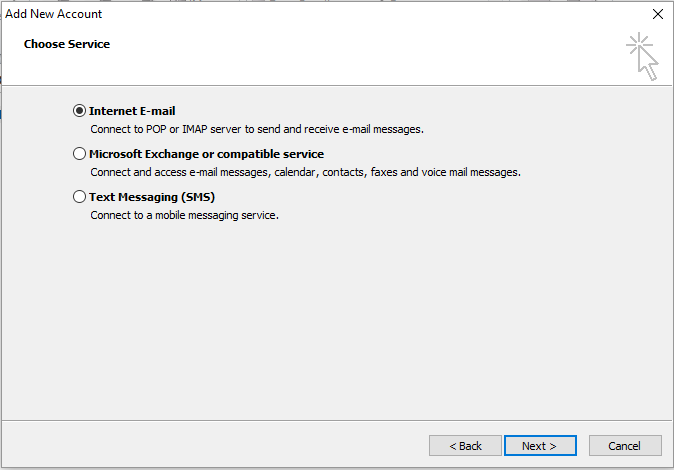
- Når du blir spurt, velg Pop eller IMAP og fyll ut resten av feltene: skriv inn navnet ditt, e-postadressen, fyll ut påloggingsinformasjonsfeltet og deretter inne Server for innkommende e-post Tast inn imap.gmail.com, mens du er på Utgående eposttjener Tast inn smtp.gmail.com.
- Når du er ferdig, klikker du på Flere innstillinger knapp.
- Fra vinduet som vises, bytt til Utgående server, og velg alternativet Min utgående server (SMTP) krever godkjenning.
- Bytte til Avansert fanen og velg fra rullegardinmenyen bruk SSL for å kryptere tilkoblingen din.
- IMAP-portnummeret må være 993; Tilsvarende må portnummeret for SMTP være 465.
- Lagre endringene.
- Få tilgang til Gmail-kontoen din - klikk på profilbildet ditt og velg kontoen min.
- Plukke Pålogging og sikkerhet og velg Tilknyttede apper og nettsteder.
- Derfra aktiverer du Tillat mindre sikre apper felt.
- Lagre endringene og gå tilbake til Outlook.
- Nå skal du kunne koble din Gmail konto fra Outlook.
Med noen få ord kan problemet håndteres ved å aktivere IMAP fra Gmail og bruke App-passord til Logg Inn - app-passordet er et engangspassord som erstatter den klassiske totrinnsbekreftelsen.
Så, der går du. Trinnene ovenfra skal hjelpe deg med å konfigurere Gmail-kontoen din slik at den etterpå kan gjenkjennes og åpnes av Outlook.
Men hvis du fortsatt har problemer mens du prøver å koble til Gmail fra Outlook, ikke nøl med å kontakte oss.
Prøv å tilby så mange detaljer som mulig, for basert på denne informasjonen kan vi finne bedre løsninger å bruke.
Den enkleste måten du kan komme i kontakt med oss på, er å bruke kommentarfeltet som er tilgjengelig nedenfor.
 Har du fortsatt problemer?Løs dem med dette verktøyet:
Har du fortsatt problemer?Løs dem med dette verktøyet:
- Last ned dette PC-reparasjonsverktøyet rangert bra på TrustPilot.com (nedlastingen starter på denne siden).
- Klikk Start søk for å finne Windows-problemer som kan forårsake PC-problemer.
- Klikk Reparer alle for å løse problemer med patenterte teknologier (Eksklusiv rabatt for våre lesere).
Restoro er lastet ned av 0 lesere denne måneden.
ofte stilte spørsmål
Du har mest sannsynlig et interkommunikasjonsproblem, så aktiver IMAP fra Gmail og bruk app-passordet til å logge på, som beskrevet i dette guide om hvordan du løser Outlook kan ikke koble til Gmail.
Å fikse .PST-filen og deaktivere omdirigering av AppData-katalogen er to bekreftede løsninger. For ytterligere veiledning, besøk dette artikkel dedikert til å løse problemer med Outlook-tilkobling.
Privat virtuelt nettverk og antivirusforstyrrelser er ofte skyldige. Vi kan bare oppfordre deg til å sjekke ut dette guide for å fikse SMTP-serverforbindelsesfeil i Outlook.


